Советы по использованию устройства на принтере Canon Pixma MX320
Для каких целей чернила используются помимо печати?
Чернила могут использоваться для целей помимо печати. Чернила используются не только для печати, но также и для очистки печатающей головки, что необходимо для обеспечения оптимального качества печати.
Устройство обладает функцией автоматической прочистки сопел для предотвращения их засорения. В процессе очистки чернила вытягиваются из сопел. Количество чернил, используемое для очистки, невелико.
Используются ли цветные чернила при черно-белой печати?
Использование чернил обоих типов зависит от цвета печатаемого изображения или содержимого документа. При черно-белой печати также могут использоваться цветные чернила. Таким образом, цветные чернила используются даже при черно-белой печати.
Печать на специальной бумаге. Как печатать с оптимальным качеством?
Проверьте состояние устройства до начала печати.
В порядке ли печатающая головка?
При засорении сопел печатающей головки распечатки становятся бледными и бумага расходуется впустую. Для оценки состояния печатающей головки напечатайте шаблон для проверки сопел.
Не испачканы ли чернилами внутренние части устройства?
После печати большого количества листов или печати без полей те части устройства, через которые проходит бумага, могут быть испачканы чернилами. Очистите внутреннюю часть устройства с помощью функции «Чистка поддона» (Bottom Plate Cleaning).
С правильной ли ориентацией загружается бумага?

При загрузке бумаги в задний лоток располагайте ее так, чтобы сторона, на которую будет производиться печать, находилась к вам лицевой стороной.
Не скручена ли бумага?
Скрученная бумага может привести к застреванию. Расправьте скрученную бумагу, а затем вставьте ее еще раз.
После загрузки бумаги убедитесь, что заданы параметры бумаги.
После загрузки бумаги выберите тип загруженной бумаги в поле Тип носителя (Media type) панели управления или поле Тип носителя (Media Type) драйвера принтера. Если тип бумаги не выбран, результаты печати могут оказаться неудовлетворительными.
Существуют различные типы бумаги: бумага со специальным покрытием для оптимального качества печати фотографий и бумага, подходящая для печати документов. Поле Тип носителя (Media type) панели управления или поле Тип носителя (Media Type) драйвера принтера имеет различные заранее определенные параметры для каждого типа бумаги (например, использование чернил, выброс чернил или расстояние от сопел), что позволяет добиваться оптимального качества при печати на любом типе бумаги. Можно выбрать различные параметры в поле Тип носителя (Media type) (или Тип носителя (Media Type)) в соответствии с типом загруженной бумаги.
Для отмены печати используйте кнопку Stop (Стоп).
Никогда не нажимайте кнопку ON (Вкл.).
Если вы нажмете кнопку ON (Вкл.) во время процесса печати, данные для печати, отправляемые с компьютера, будут ждать своей очереди, и печать может прекратиться. Нажмите кнопку Stop (Стоп) для отмены печати.
Если не удается отменить процесс печати нажатием кнопки Stop (Стоп) при печати с компьютера, откройте окно настройки драйвера принтера и удалите ненужное задание на печать из монитора состояния принтера (Windows).
Как обеспечить оптимальное качество печати?
Чтобы печатать с оптимальным качеством печати предотвращайте высыхание и загрязнение печатающей головки. Для обеспечения оптимального качества печати всегда выполняйте следующие действия.
Выполните приведенные ниже операции, перед тем как отсоединить кабель питания.
1 Нажмите кнопкуON (Вкл.), чтобы отключить устройство.
2 Убедитесь, что кнопка ON (ВКЛ.) не горит.
3 Отсоедините кабель питания от розетки электросети или выключите кабельный соединитель.
Если вы нажимаете кнопку ON (ВКЛ.) для отключения питания, устройство автоматически поднимает печатающую головку (сопла) для предотвращения высыхания. Если отсоединить шнур питания от розетки электросети или выключить кабельный соединитель при горящем индикаторе кнопки ON (ВКЛ.), печатающая головка не будет защищена, что приведет к ее высыханию или засорению. Отсоедините шнур питания, следуя выше приведенным инструкциям.
Время от времени выполняйте печать.
Если не использовать устройство долгое время, печатающая головка может засориться высохшими чернилами точно так же, как высыхает от долгого неиспользования стержень фломастера, даже если он закрыт. Мы рекомендуем пользоваться устройством хотя бы раз в месяц.
В зависимости от типа бумаги чернила могут смазываться, если вы рисуете на отпечатанном изображении маркером или кистью либо если на отпечатанное изображение попадает жидкость.
Следует ли соблюдать осторожность при использовании и транспортировке устройства?
Не используйте и не перемещайте устройство в наклонном или вертикальном положении.
Использование или транспортировка устройства в наклонном или вертикальном положении может привести к утечке чернил или повреждению устройства.
Ни в коем случае не используйте и не перемещайте устройство в наклонном или вертикальном положении.

Не кладите на крышку документа посторонние предметы.
Не кладите никакие предметы на крышку документа. При открытии крышки документа эти предметы упадут в задний лоток, что может привести к неисправной работе устройства. Кроме этого, разместите устройство так, чтобы на него ничего не могло упасть.
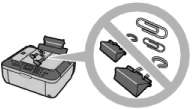
Цвета нечеткие, а результат печати размыт?
Напечатайте пробный документ, чтобы проверить, не загрязнились ли сопла.
Если сопла печатающей головки засорены, это может послужить причиной размытых результатов печати или искажения цвета.

В этом случае
Напечатайте образец для проверки сопел
Осмотрите напечатанный шаблон для проверки сопел и выясните, загрязнились ли сопла.
<<<назад
далее>>>
при использовании материалов ссылка на сайт компании awella.ru обязательна
Помогла информация на сайте ? Оставьте отзыв о работе нашей компании ! Это можно сделать в яндекс браузере и это простимулирует работников нашей компании (ответственные получат бонусы), которые собирали ее для вас! Спасибо !
|